Actualizado el 20 de Marzo del 2020 (Publicado el 10 de Abril del 2017)
1.000 visualizaciones desde el 10 de Abril del 2017
17,3 KB
5 paginas
Creado hace 23a (01/01/2002)
CopyLeft 2002
Jordi Adame Vivanco
jordi-at-jordi-dot-net
J O R D I . N E T
Se puede distribuir este manual bajo la licencia GPL
Instalación de Debian GNU/Linux en la IBM
RS6000/B50
Lo primero que debemos de tener para poder instalar Debian (Woody - 3.0r0) en nuestra RS6000 B50 es tener
los discos de Debian para PPC. Estos se pueden conseguir en http://www.linuxiso.org.
El soporte para diskettes de CHRP de Debian está roto por lo que no funcionará la creación de un disco de
arranque a partir de las imágenes que vienen en el CD 1.
Preparando los discos de arranque.
Necesitas un disco en blanco con formato de DOS
Baja la imagen de arranque zImage.chrp-rs6k
Copia (copiar NO USAR dd) zImage.chrp-rs6k en tu floppy como linux
mount /dev/fd0 /mnt/floppy
cp zImage.chrp-rs6k /mnt/floppy
Después hay que crear el ramdisk a partir de root.bin (en otro disco)
mount /dev/cdrom /mnt/cdrom
cd /mnt/cdrom/install/chrp (también se puede en
/mnt/cdrom/dists/woody/main/disks-powerpc/current/chrp/images-1.44)
dd if=root.bin of=/dev/fd0 bs=1440k
Hay que quemar el archivo base2_2.tgz en un CD
Ya tenemos los dos discos que necesitamos para comenzar nuestra instalación. Ahora viene lo bueno.
Arrancando la máquina
Arrancamos la máquina (esperas unos cuantos minutos) (sigue esperando...)
Cuando salga la pantalla de arranque presiona la tecla F8
cuando salga el 0> teclea esto:
boot floppy:,\linux root=/dev/fd0
Comenza la instalación
Ahora debe de comenzar a bootear Linux desde el disco, luego nos va a pedir que insertemos el ramdisk y
presionemos enter, inserta el ramdisk que creamos a partir del root.bin y presiona enter :-)
Ahora debe de comenzar la instalación de debian como cualquier otra, configura el teclado, idioma, etc
Hay que particionar el disco duro.
�Hay que crear una particion de 4Mb de tipo PPC PreP Boot (#41) Esta partición es importante porque es la
que va a bootear Linux una vez instalado
Crea tus demás particiones como lo harías normalmente
Aquí está la falla
Cuando la instalación esté buscando el rescue disk (instalara el kernel) debe de pararse y regresarse al final y
he aquí donde radica el problema de la instalación de Debian en este tipo de máquinas.
Hay que entrar al modo de consola, para esto presionamos Ctrl + Alt + F2
Te dice que presiones enter, presiona enter.
Entramos al modo de consola.
Ya en el modo de consola hay que montar el cdrom que contiene base2_2.tgz
mkdir /target/cdrom
mount /dev/scd0 /target/cdrom
Luego copiamos base2_2.tgz en /target
cp /target/cdrom/base2_2.tgz /target/
Ahora descomprimimos el archivo
cd /target
tar xzvf base2_2.tgz
Todo el sistema base está en /target ahora, hay que hacer chroot a /target
chroot /target
Con esto, lo que estamos haciendo es el trabajo del instalador, pero lo vamos a hacer a mano todo.
Lo siguiente es crear el archivo /etc/fstab
vi /etc/fstab
El archivo debe ser algo así
/dev/sda3 / ext2 defaults 0 1
/dev/sda2 none swap sw 0 0
proc /proc proc defaults 0 0
/dev/fd0 /floppy auto defaults 0 0
/dev/scd0 /cdrom iso9660 defauults 0 0
Ahora hay que borrar el script que le dice a debian que todavía no está configurado y no debe de arrancar
rm -f /sbin/unconfigured.sh
No salimos de chroot
exit
y reiniciamos la máquina
reboot
�Continuamos la instalación "A mano"
Otra vez esperamos a que se prenda la máquina (sigue esperando) (un ratito más....)
Otra vez presiona F8 cuando se cargue la máquina y en el prompt 0> teclea
boot floppy:,\linux root=/dev/sda3
(recuerda usar /dev/sdax donde x es el numero de particion donde esta montado /)
Ahora linux debe de arrancar del disco duro normalmente.
Entra al sistema como root (no hay password)
Es momento de configurar todo lo demás. Las tarjetas de Red no están soportadas por lo que vamos a
recompilar el kernel para poder tener soporte de estas tarjetas de red además de tener un mejor kernel (2.4.18).
Primero vamos a configurar APT para que busque nuestros paquetes en el cdrom
Mete tu CD 1 en el drive y teclea
apt-setup
Selecciona CDROM y deja que APT haga el resto.
Una vez configurado APT vamos a instalar los paquetes necesarios para poder compilar el kernel, instalar
yaboot y seguir con nuestra configuración del sistema.
apt-get install gcc
apt-get install make
apt-get install ncurses*
apt-get install bzip2
apt-get emacs (si ya estas harto de vi)
apt-get nano (si no conoces emacs, nano es un clon de pico)
apt-get install yaboot
Ahora instalamos las fuentes del kernel
apt-get install kernel-sources*
Ahora vamos a descomprimir el archivo con las fuentes
Compilar el kernel
cd /usr/src/
bunzip2 kernel-sources-2.4.x
tar xvf kernel-sources-2.4.x
ln -s kernel-sources-2.4.x linux
cd /usr/src/linux
make menuconfig
Configura el nuevo Kernel a tus preferencias, recuerda checar que esté habilitado el módulo de red (net) de las
tarjetas pcnet32
make dep
make clean
make zImage
cp arch/ppc/chrp/boot/zImage /boot/zImage-2.4.18
make modules
make modules_install
�Esta máquina tiene que bootear de alguna forma
Ahora copiamos /boot/zImage-2.4.18 en otro disco de arranque para poder arrancar con el disco en caso de que
no podamos bootear desde disco duro. Recuerda que el disco debe tener formato de DOS
mount /dev/fd0 /floppy
cp /boot/zImage-2.4.18 /floppy/linux
Instalamos Yaboot (www.penguinppc.org/projects/yaboot)
dd if=/usr/lib/yaboot/yaboot of=/dev/sda1
Hay que editar el archivo de configuración de yaboot.
vi /et/yaboot.conf
El archivo debe tener algo así
timeout=200
default=linux
image=/boot/zImage-2.4.18
label=linux
root=/dev/sda3
Reinicia tu máquina
reboot
La hora de la verdad
Ahora *debe* yaboot debe bootear automáticamente y debe cargar Linux con el kernel nuevo que has creado.
De no ser así utiliza el disco que creaste con la imagen bzImage-2.4.18 (linux) y correlo igual que antes
boot floppy:,\linux root=/dev/sda3
Ahora debes de tener un sistema corriendo con Debian GNU/Linux.
Vamos a probar las tarjetas de red
vi /etc/network/interfaces
El archivo debe ser algo así
# /etc/network/interfaces -- configuration file for ifup(8), ifdown(8)
# The loopback interface
iface lo inet loopback
iface eth0 inet static
address 192.168.1.1
network 192.168.1.0
netmask 255.255.255.0
gateway 192.168.1.2
Ahora arrancamos la red
/etc/init.d/networking restart
�ifup eth0 (no es necesario)
Probamos si está funcionando la red adecuadamente
ifconfig
Felicidades, lo demás te toca a ti :-)
Para más información de como configurar debian para PPC, ve al MANUAL oficial de Debian
 Crear cuenta
Crear cuenta
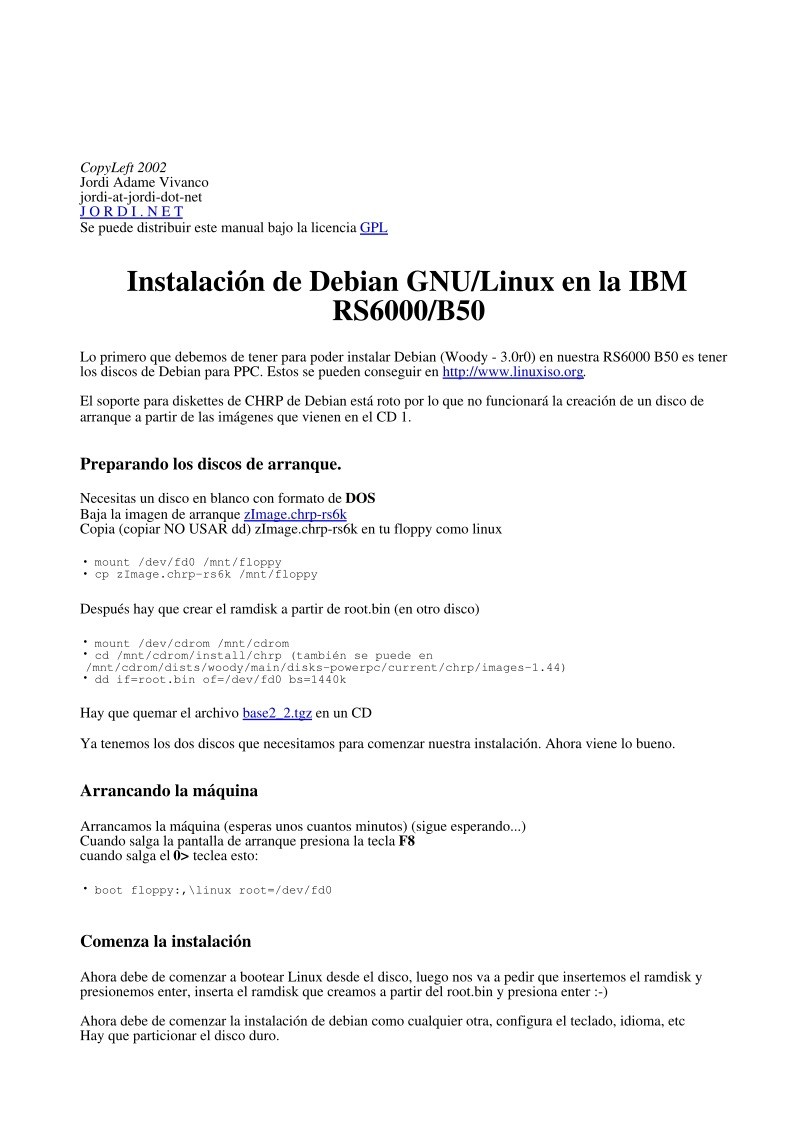

Comentarios de: Instalación de Debian GNU/Linux en la IBM RS6000/B50 (0)
No hay comentarios